Fix: Adobe Media Encoder är inte installerat
Adobe Media Encoder hjälper till att transkodera, intaga, skapa proxyserver och mata ut media i någon form. Detta är ett kraftfullt verktyg som vanligtvis följer andra stora Adobe-programvarukomponenter som Photoshop, Lightroom, After Effects etc.
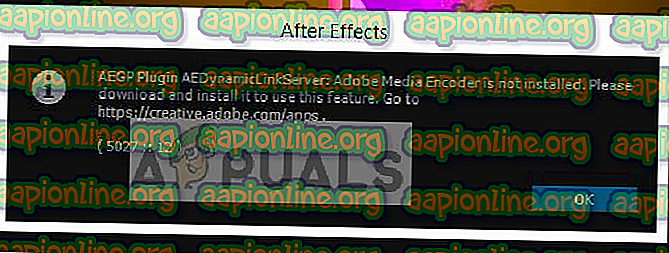
Användare som använder de senare applikationerna kan få ett felmeddelande när de använder programvaran att 'Adobe Media Encoder is not install'. Det här felmeddelandet åtföljs av länken varifrån du kan ladda ner applikationen tillsammans med den specifika felkoden. Nu kan det finnas två fall där du kan uppleva detta problem; en där du redan har mediakodaren installerad och en där du inte har det. I den här artikeln kommer vi att ta itu med både problemen och hur du löser dem.
Vad orsakar felmeddelandet "Adobe Media Encoder is not Installed" när du använder Adobe Products?
Efter vår omfattande forskning och experiment kom vi till slutsatsen att det fanns flera skäl till varför du kan uppleva detta problem dator till dator. Här är några av dem:
- Media Encoder not Installed: Detta är det vanligaste fallet där mediekodaren inte är installerad på din dator. Du måste ladda ner och installera det innan du kan börja använda alla funktioner i Adobes programvara.
- Korrupt installation: Detta fall sågs i många olika scenarier. Installationer kan potentiellt bli skadade om de flyttas från enhet till enhet eller flyttas.
- Standardplats: Adobe Media Encoder bör finnas på standardplatsen för att kunna användas korrekt av alla Adobe-produkter.
- Äldre version: Om du har en äldre version av något av applikationerna kan du uppleva felmeddelandet. Se till att de senaste versionerna är installerade på din dator.
Innan vi fortsätter med lösningen, se till att du är inloggad som administratör på din dator. Dessutom bör du ha en aktiv och öppen internetanslutning. Vi antar att du har rätt prenumeration på Adobe Creative Cloud genom vilket du använder applikationerna.
Lösning 1: Installera Adobe Media Encoder
Det felmeddelande som du upplever är giltigt om du verkligen inte har installerat Adobe Media Encoder på din dator. Vissa applikationer har gjort det nödvändigt att kodaren är närvarande i din dator för full funktionalitet. I den här lösningen kommer vi att navigera till den officiella webbplatsen för Adobes system och installera applikationen efter att ha laddat ner den.
- Navigera till den officiella webbplatsen för Adobe Media Encoder och ladda ner den körbara till en tillgänglig plats.
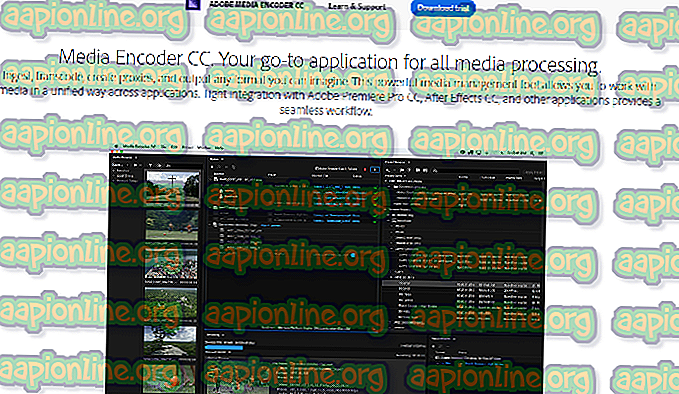
Du kan också ladda ner applikationen direkt från Adobe Creative Cloud-applikationen. Du kan söka efter produkter där och installera därefter.
- Högerklicka på körningen och välj Kör som administratör . Starta om datorn efter installationen och kontrollera om felmeddelandet är löst.
Lösning 2: Ändra inställningen för installationsplatsen
Adobe-applikationer är inte utformade för att fungera korrekt om du ändrar installationsplatsen manuellt genom att kopiera in dem. Registreringsfiler och inställningar kan gå sönder efter att du manuellt har flyttat installationsplatsen. På grund av detta kommer Adobe Media Encoder i själva verket att installeras på din dator men på grund av att du ändrar platsen manuellt kommer den inte att registreras korrekt i systemet. I den här lösningen kommer vi att försöka åtgärda detta och se till att installationsplatsen är korrekt.
- Först försöker du flytta programmen manuellt tillbaka till standardkatalogen som är:
C: \ Programfiler \ Adobe
Om felet fortfarande kvarstår efter att klistra in installationen till standardkatalogen måste du följa stegen som nämns nedan.
- Öppna Adobe Creative Cloud och avinstallera alla applikationer som du har flyttat manuellt till någon annan plats.
- Efter installationen installerar du programmen igen från Creative Cloud. Se till att du ändrar inställningen för installationsplatsen korrekt innan du fortsätter.
Tryck på kugghjulsikonen som finns längst upp till höger om applikationen och välj Inställningar . När du är i inställningarna, kontrollera installationsplatsen och välj tillbaka standardkatalogen igen. Se till att katalogen är korrekt innan du fortsätter.
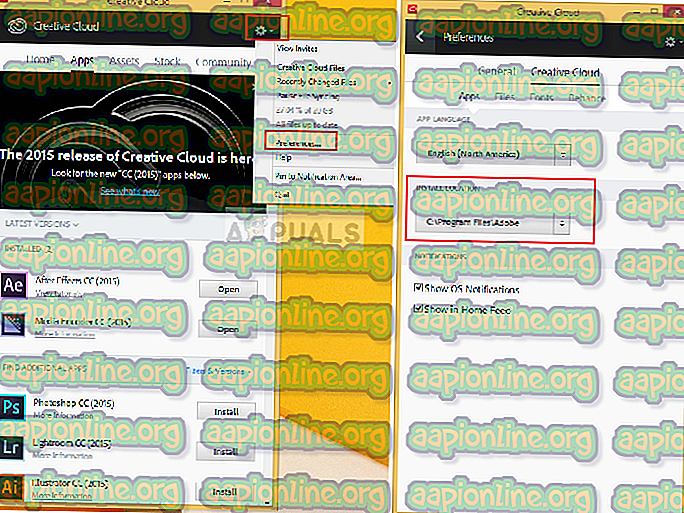
- Starta om datorn efter att ha installerat / flyttat igen och kontrollera om problemet är löst.
Lösning 3: Korrigera programkatalog med cmd
Som vi diskuterade fallet där Adobe-programvaran (som After Effects) och Adobe Media-kodaren inte är installerade i samma katalog; det finns en annan lösning för det här fallet där vi manuellt ändrar katalogen och korrigerar felkonfigurationen. Du kan följa den här lösningen om din After Effects (till exempel) är på C-enhet medan Media Encoder finns i en annan.
- Kontrollera först att komponentversionen av båda modulerna överensstämmer med varandra.
- Tryck nu på Windows + S, skriv "kommandotolk" i dialogrutan, högerklicka på applikationen och välj Kör som administratör .
- Utför följande kommando när du är i en upphöjd kommandotolk:
mklink / J "(din systemdrivbokstav): \ Programfiler \ Adobe \ Adobe Media Encoder CC (version)" "(din anpassade platsdrivbokstav): \ Adobe \ Adobe Media Encoder CC (version)"
Som ett exempel:
mklink / J "C: \ Programfiler \ Adobe \ Adobe Media Encoder 2018" "F: \ Adobe \ Adobe Adobe Media Encoder CC 2018"
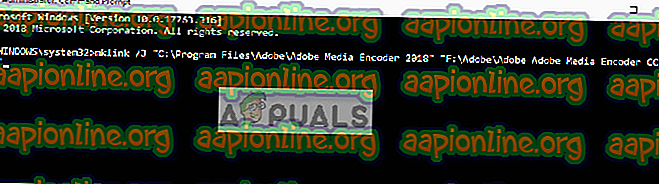
- När du har utfört kommandot kommer du att bekräfta. Starta om datorn och försök köra Adobes programvara igen. Kontrollera om problemet är löst.
Lösning 4: Avinstallera Adobe CC-produkter
Om alla ovanstående metoder inte fungerar (oavsett om du har installerat Adobe Media Encoder eller inte), är den enda logiska förklaringen att dina CC-produkter är skadade eller har felaktig struktur. I den här lösningen tar vi bort Adobe CC-produkter från din dator och försöker sedan installera dem igen. Se till att du har dina Adobe Creative Cloud-referenser till hands och en tid innan nedladdningen slutförs.
- Navigera till den officiella webbplatsen för Adobe CC Cleaner Tool.
- Välj nu rätt version av operativsystemet. I det här fallet Windows.
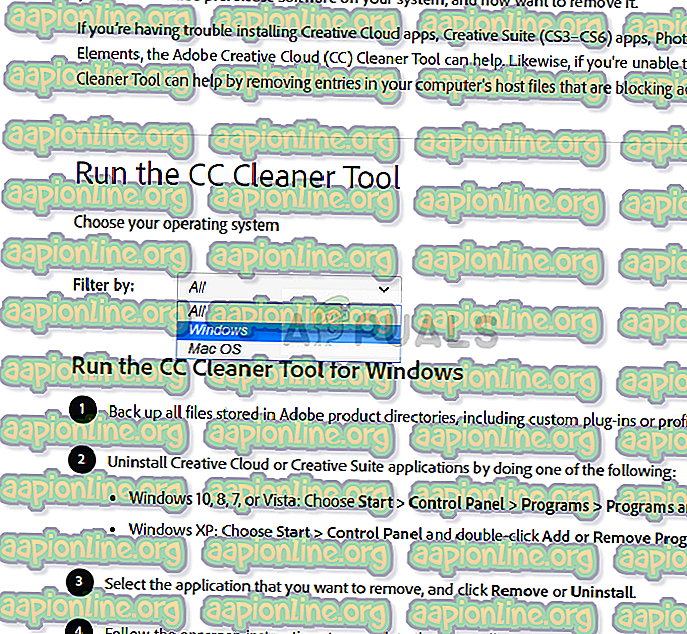
- När du har valt operativsystemet följer du stegen. Tryck på Windows + R, skriv “appwiz.cpl” i dialogrutan och tryck på Enter. Leta reda på Adobe CC och välj Avinstallera efter högerklicka.
Gå nu till sjätte steget och ladda ner den körbara till en tillgänglig plats.
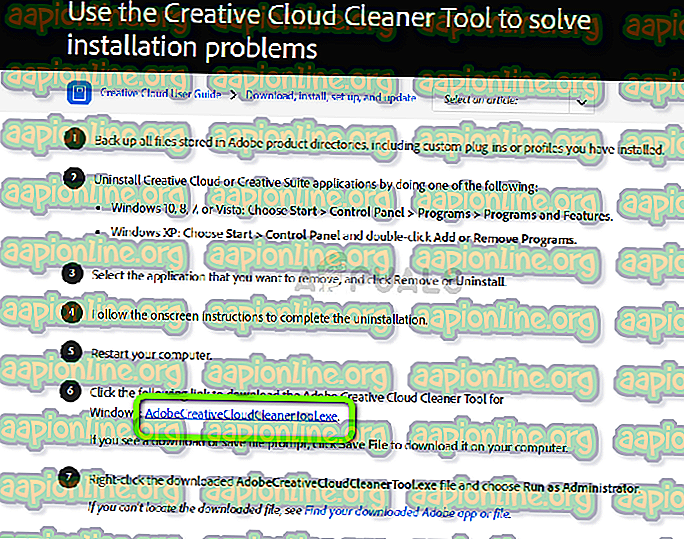
- När nedladdningen är klar högerklickar du på applikationen och väljer Kör som administratör .
- Efter ett tag kommer en kommandotolk med en lista med alternativ. Välj alternativet beroende på din situation och tryck på Enter.
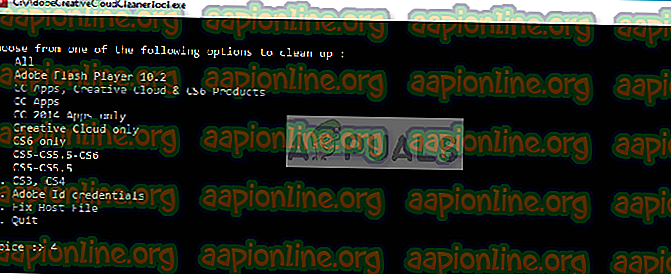
- Nu kommer renaren att fortsätta med avinstallationen och ta bort programmet / programmen från din dator. Starta om datorn och installera Creative Cloud igen. Installera sedan applikationerna inklusive Media Encoder och kontrollera om problemet är löst.



